На новой работе на одном из компьютеров напрочь забыт пароль администратора, а переданный вам совсем не подходит. Или так. Юное дарование одного из ваших сотрудников установило пароль на вход в домашний компьютер и к утру благостно забыло пароль, а дома срочно нужно воспользоваться компьютером.
Знакомая ситуация, правда? Хоть и не так часто с ней сталкиваешься, но лично у меня несколько раз нечто подобное случалось. Как первый раз столкнулся с такой проблемой, так сразу же нашёл и скачал небольшую утилиту ntpasswd, представляющую собой небольшой образ LiveCD. Данная утилита отлично работает как с Windows XP, так и Windows 7. Прочую экзотику NT сейчас встретить достаточно трудно, но по заверениям разработчика поможет и с Windows NT и с Windows 2000. Однако речь сегодня пойдёт не об этой утилите, а о том, что имея на руках LiveCD Ubuntu можно точно так же изменить пароль Windows — воспользовавшись программой chntpw.
Надеюсь у вас под рукой имеется загрузочный CD/DVD или загрузочная флешка с ОС Ubuntu. Загружаем Live Ubuntu с любого носителя. Запускаем менеджер пакетов Synaptic и в его меню Настройки открываем Репозитории. Нас интересует самая первая вкладка «Программное обеспечение Ubuntu». Ставим галочку на «Программы, ограниченные патентами или законами (multiverse)». Устанавливаем программу chntpw с помощью Synaptic или в консоле даём команду:
$ sudo apt-get install chntpwПосле установки программы, монтируем диск, где у нас установлена ОС Windows, открываем терминал, если он у вас ещё не открыт и выполняем следующие команды:
$ sudo mkdir /mnt/Windows
$sudo mount -t ntfs /dev/sda1 /mnt/Windows
Первой командой мы создали каталог, куда будем монтировать ОС Windows, а второй командой, собственно, и выполнили монтирование. Для проверки всё в той же консоле дайте команду и вы должны увидеть содержимое диска C: ОС Windows.
$ ls /mnt/WindowsПереходим в каталог, где Windows хранит необходимый нам SAM файл [WINDOWS_DEVICE]/WINDOWS/system32/config/ и запускаем программу chntpw
$ cd /mnt/Windows/Windows/system32/config/
$ chntpw SAM
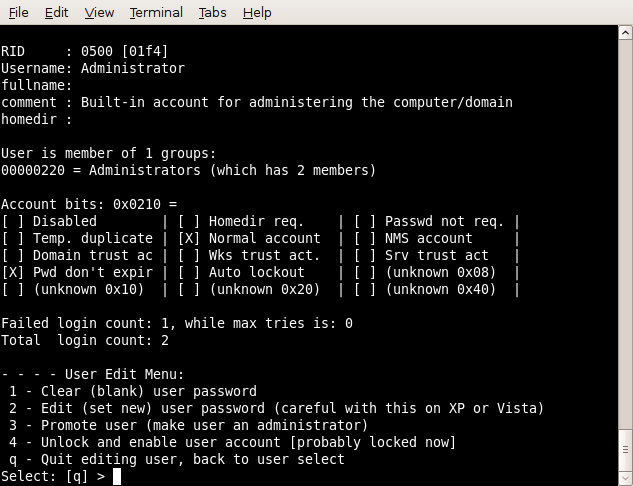
Если перед вами появилась аналогичная картинка, то теперь можно приступать к очистке пароля. Из пяти предложенных вариантов, смело выбирайте первый пункт. После нажатия на клавишу Enter произойдёт очистка пароля. Собственно на этом всё.
Открой для себя SystemRescueCD 😉
Оно таки удобнее LiveCD Ubuntu
На данный момент в Ubuntu 10.04 есть только версия 0.99.5, которая аж 2007 года, а на сайте автора 0.99.6, датированная 27.06.2010 года. Поэтому лучше эту утилиту собрать из исходников самостоятельно, т.к. за это время было сделано много улучшений и фиксов. Подробнее тут — .
Ну не знаю, я как-то привык к ntpasswd, да и за последние 3 года пришлось воспользоваться только один раз.
У автора chntpw на сайте есть еще и образ загрузочного диска, с которого запускается «мастер/wizard», где остается просто отвечать на вопросы. Так что не надо таких сложностей. За 17 минут (с выкачиванием и записью на диск) по телефону «удаленными руками» бухгалтера с помощью этого образа сбрасывал пароль недавно.
если немного поискать найдете как восстановить тот же самый пароль который был «забыт» …
но нужно вам так?
TNX -взял к Себе на блог
Здравствуйте Уважаемые знатоки! Великодушно прошу простиь меня, у Вас, без сомнения, всё написано оригенально доходчиво, и я делаю всё следуя выше изложенному, но…
в терминале при вводе: # cd/mnt/Windows/Windows/system32/config/ … выдаёт нет такого каталога или файла. На этом всё заканчивается. Помогите пожалуйста!!!!!